
Inhaltsverzeichnis:
- Schritt 1: Übersicht
- Schritt 2: Holen Sie die Lampe
- Schritt 3: Malen Sie sie in glänzendem Grau
- Schritt 4: Kleben Sie die Gräben auf
- Schritt 5: Malen Sie in der Textur
- Schritt 6: Ziehen Sie den Superlaser heraus
- Schritt 7: Bauen Sie die Schaltung auf
- Schritt 8: Verbinden Sie es mit der Cloud
- Schritt 9: Schneiden Sie die Saiten ab
- Schritt 10: Drucken Sie die Motorhalterung aus
- Schritt 11: Setzen Sie die Rahmenplatten und die Stange ein
- Schritt 12: Bauen Sie die Klammer
- Schritt 13: Alles zusammensetzen - Komponenten
- Schritt 14: Alles zusammensetzen - Motordrähte
- Schritt 15: Alles zusammenfügen - Verbindungen
- Schritt 16: Hängen Sie es auf
- Schritt 17: Beginnen Sie zu spielen
- Autor John Day [email protected].
- Public 2024-01-30 07:20.
- Zuletzt bearbeitet 2025-06-01 06:08.


Bringen Sie mit dieser einzigartigen sprachaktivierten Lampe einen Ausschnitt der dunklen Seite in Ihr Wohnzimmer. Ein funktionales Kunstwerk, das sowohl nützlich als auch schön anzusehen ist. Ein- oder Ausschalten? Das machen alle Lampen! Helligkeit ändern? Sehr gewöhnlich! Aber kann deine das? *Hinweis zum Erhöhen der Lautstärke für das Intro-Video*
Rad, innit? Neben dieser coolen Light-n-Sound-Show können Sie Alexa auch bitten, die Lampe einfach ein- und auszuschalten oder eine Helligkeitseinstellung zwischen zehn Leuchtstufen zu wählen.
Beeindrucken Sie Ihre Freunde mit der wahren Macht der Dunklen Seite!
Schritt 1: Übersicht
Dieses Projekt nimmt eine beliebte IKEA-Lampe, automatisiert ihre Beleuchtungs- / kinetischen Aktionen und verbindet sie mit Amazon Alexa, um die Sprachsteuerung zu ermöglichen. Die sechs Komponenten dieses Projekts sind in der Reihenfolge ihrer Durchführung:
- Lackieren der Lampe (Schritte 2-6)
- Aufbau der Schaltung (Schritt 7)
- Einrichten von Alexa (Schritt 8)
- Einbau des Motors (Schritte 9-11)
- Konstruieren der Orthese (Schritt 12)
- Alles zusammenbauen (Schritte 13-16)
Um die Arbeitsbelastung überschaubar zu halten, habe ich die Elemente der Backend-Software abstrahiert, die Alexa-Nachrichten parsen und die Echtzeitkommunikation verarbeiten. Sie müssen nur die Arduino-Skizze hochladen und den Alexa-Skill wie in diesem Tutorial beschrieben einrichten, und die Sprachsteuerung sollte sofort einsatzbereit sein.
Alle relevanten Codes finden Sie hier. Alle STL-Modelle werden in mm gemessen. Dies ist mein erstes Mal, dass ich ein Instructable schreibe, daher werden Ihre Kommentare und Ihr Feedback sehr geschätzt!
Schritt 2: Holen Sie die Lampe
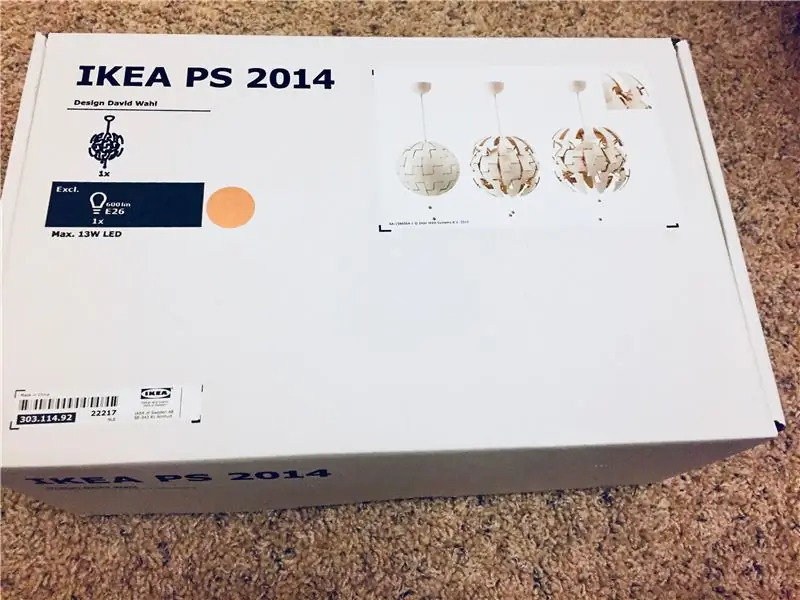


Geh zu deinem nächsten IKEA und hol dir die PS 2014 Pendelleuchte.
Es wird eine 14-Zoll-Version und eine 20-Zoll-Version geben. Holen Sie sich die 14 mit der Weiß/Kupfer-Variante. Beim Auspacken finden Sie einen weißen Mittelrahmen, 10 Kupferarme und 40 weiße Paneele. An den im Bild markierten Stellen gehen an jedem Arm vier Paneele. Die folgenden vier Reihen also auftauchen:
- Kleine Deckplatten
- Große obere mittlere Platten
- Große untere mittlere Platten
- Kleine Bodenplatten
Befestigen Sie die Arme am Rahmen und beschriften Sie sie mit etwas Kreppband. Beschriften Sie auch die Platten (aber noch nicht anbringen). Ich beschriftete die Arme von 0 bis 9 und die Platten von B0 bis B9 und T0 bis T9. Beachten Sie, dass ich jede Panelnummer zweimal verwendet habe, da das Design der Reihen 1 und 2 (wie 3 und 4) unverwechselbar ist und dasselbe Etikett verwendet werden kann. Zum Beispiel wären die Paneele, die auf Arm 7 gehen, T7 (kleines Oberteil), T7 (großes Oberteil-Mitte), B7 (großes Unterteil-Mitte) und B7 (kleines Unterteil).
Langweilig? Jawohl. Aber all diese Kennzeichnungen werden später relevant. Also los, Etikett weg!
Schritt 3: Malen Sie sie in glänzendem Grau

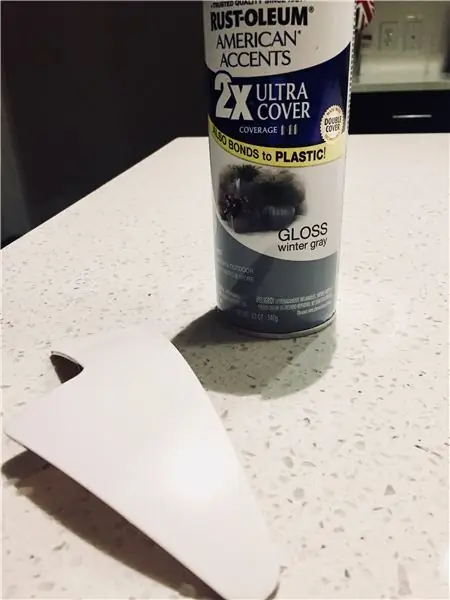


Nimm eine glänzende graue Farbe auf. Holen Sie sich ein paar Dosen, Sie werden sie brauchen. Ich habe mich für Rust-Oleum Gloss Winter Grey entschieden.
Legen Sie die Platten (alle 40!) hin und sprühen Sie sie schön gleichmäßig ein. Stellen Sie sicher, dass Sie eine Maske tragen. Selbst die Dunkle Seite betrachtet Sicherheit zuerst! Siehe meine als Referenz.
Lassen Sie die Platten über Nacht trocknen und geben Sie ihnen dann eine zweite Beschichtung. Süss!
Schritt 4: Kleben Sie die Gräben auf



Legen Sie alle Platten wieder auf die Arme, aber nicht ganz. Lassen Sie sie nicht einrasten. Sie werden sie bald wieder entfernen, und es erfordert einige Mühe, eine eingerastete Platte zu entfernen.
Wenn Sie fertig sind, verwenden Sie ein Referenzbild des Todessterns (wie dieses), um alle "Gräben und Täler" auf dem Globus aufzuzeichnen. Dies sind die Bereiche, die hellgrau bleiben sollen, wie der äquatoriale Graben und so weiter. Es ist ein langsamer und sich wiederholender Prozess, aber er wird sich auszahlen, wenn Sie das Endergebnis sehen!
Achten Sie auch darauf, einen großen Kreis in der oberen Halbkugel abzukleben. Hier soll später das Superlaser-Design nachgezeichnet werden. Verwenden Sie einfach etwas Großes und Kreisförmiges, um einen Kreis in Kreppband zu markieren. Dann schneiden Sie es aus und kleben es ungefähr an der gleichen Stelle wie auf den Bildern gezeigt.
Schritt 5: Malen Sie in der Textur

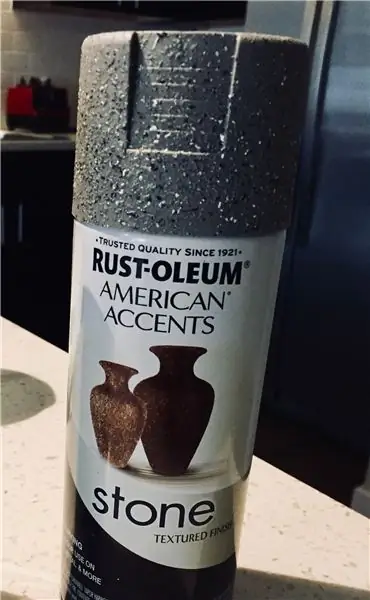

Holen Sie sich ein paar Dosen graue Farbe mit Steinstruktur. Ich habe mich für Rust-Oleum Grey Stone entschieden.
Nehmen Sie die Platten ab und lackieren Sie sie! Ein einzelner Anstrich mit langsamerem, leicht anhaltendem Sprühen gab mir genau den richtigen Touch. Etiketten auf den Armen und Paneelen helfen Ihnen, die Teile an der richtigen Stelle im Design zu platzieren, aber bewahren Sie dies für später auf.
Reiß das Abdeckband und die Bratsche heraus, deine Death Star Panels sind fertig!
Schritt 6: Ziehen Sie den Superlaser heraus
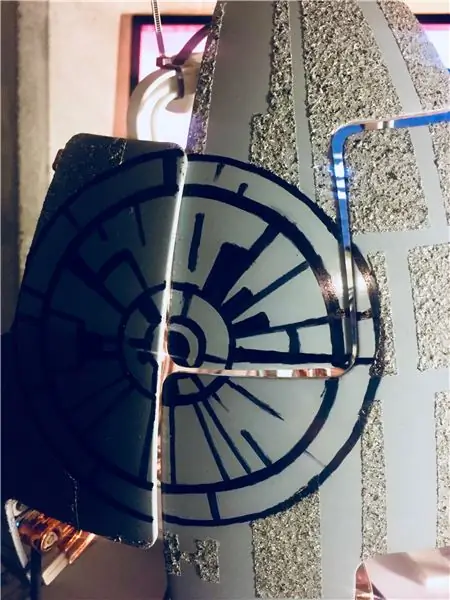
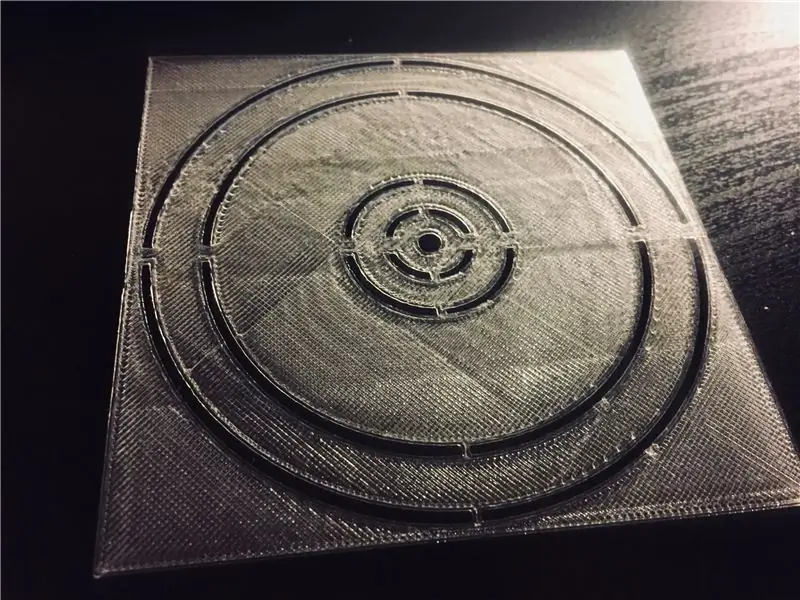

Verwenden Sie einen 3D-Drucker, um eine Schablone für den Superlaser zu erstellen. Ich habe die STL aus meinem Design angehängt.
Befestigen Sie nur die Platten, die den Superlaser-Bereich wieder an den Armen haben (nur leicht, noch kein Einrasten), und kleben Sie sie von der anderen Seite zusammen. Kleben Sie die 3D-gedruckte Schablone auf und verwenden Sie einen schwarzen Filzstift, um die konzentrischen Kreise nachzuzeichnen. Machen Sie dann Linien für das interne Design des Superlasers, indem Sie Ihr Referenzbild des Todessterns verwenden.
Herzlichen Glückwunsch, Sie sind alle mit den Design-Bits fertig!
Genug des künstlerischen Zeugs. Kommen wir nun zur Technik.
Schritt 7: Bauen Sie die Schaltung auf
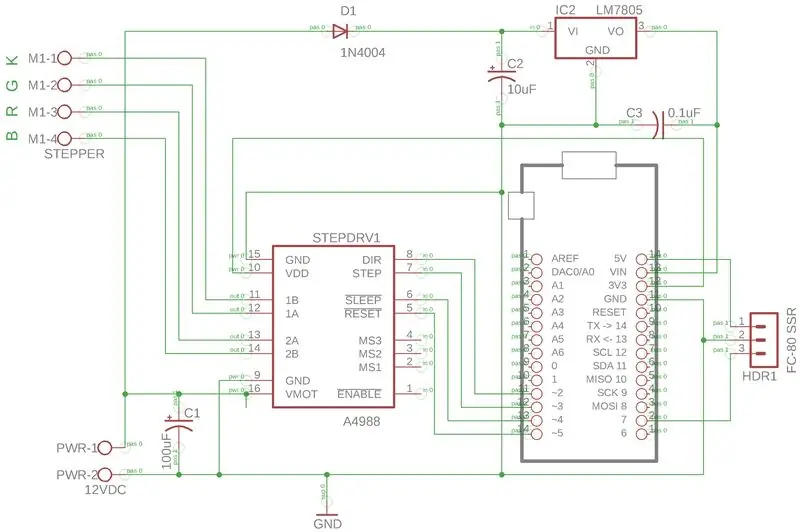


Sie haben einen schön bemalten Globus und ein gut funktionierendes Motorsystem, aber dieses Ding wird sich nicht mit Alexa selbst verbinden! Lassen Sie uns diese Schaltung realisieren.
Verwenden Sie die angehängten Gerber-Dateien, um die Platine zu bestellen. Ich persönlich nutze gerne OSH Park. Wenn Sie sich nicht mit Gerber-Dateien befassen möchten, bestellen Sie einfach das Board, das ich hier geteilt habe.
Während Sie auf das Eintreffen der Platine warten, nehmen Sie die im Schaltplan gezeigten Komponenten auf:
- 1 x Arduino MKR1000
- 1 x A4988 Stepper-Treiber
- 1 x 5V 1-Kanal SSR-Platine
- 1 x LM7805 Regler + Kühlkörper
- 1 x 1N4004 Diode
- 1 x 100µF Kondensator
- 1 x 10µF Kondensator
- 1 x 0,1µF Kondensator
- 3 x 2-polige 5mm Schraubklemmen
Löten Sie alles wie auf den Bildern gezeigt an. Verwenden Sie 4 dünne Schrauben, um die SSR-Platine an der Platine zu befestigen. Beachten Sie, dass Sie drei kurze Drähte von der Platine an die SSR-Klemmen anbringen müssen.
Wenn Sie die Schaltung überprüfen möchten, verwenden Sie den Testcode hier. Wenn alles gut funktioniert, sollten Sie etwas wie das obige Video sehen.
Schritt 8: Verbinden Sie es mit der Cloud
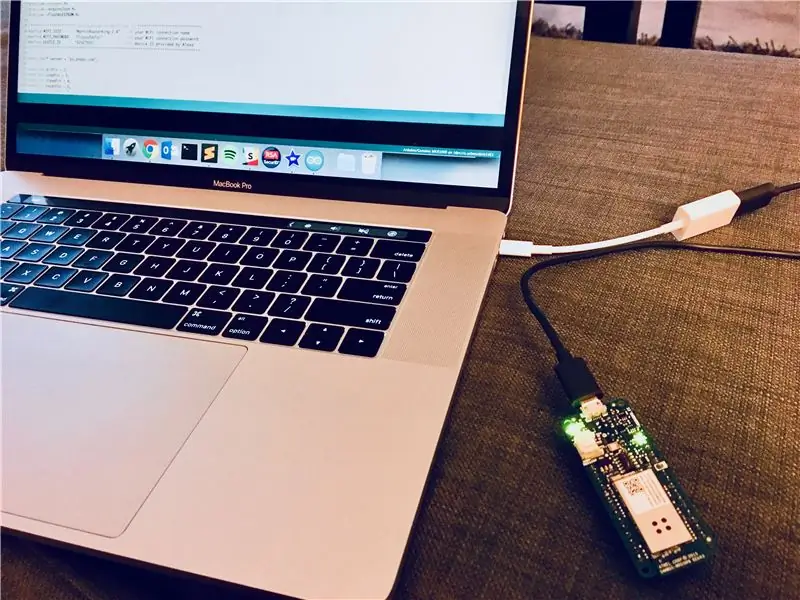
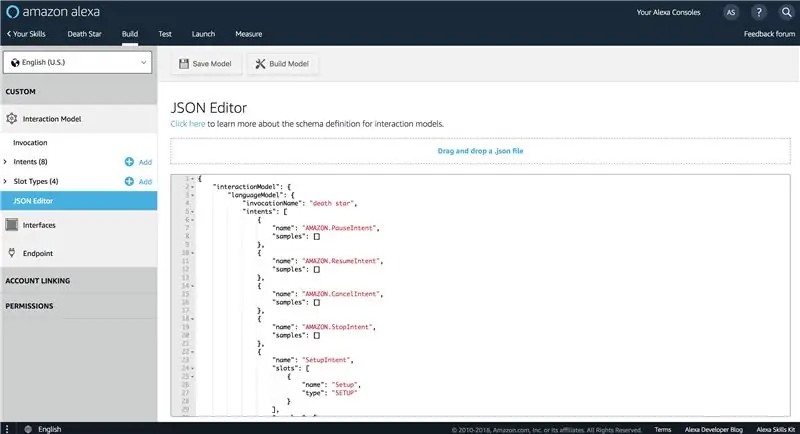
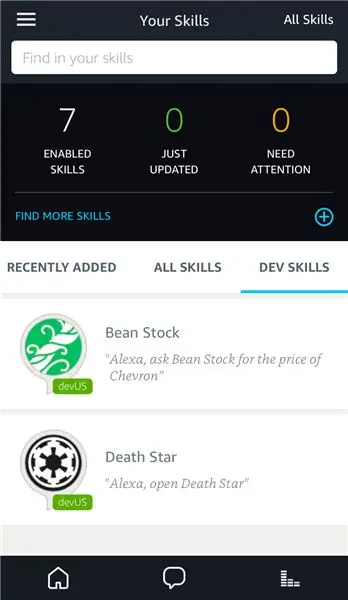
Dieses Projekt bestand aus so vielen Teilen, dass ich Ihnen den Stress des Backend-Software-Entwicklers abnehmen wollte. Es gibt noch einige Konfigurationen für Alexa, die Sie vornehmen müssen. Und du brauchst ein Echo! Wenn Amazon mich diesen Skill der Öffentlichkeit zugänglich machen lässt - noch in Prüfung - werde ich diesen Schritt aktualisieren, damit Sie das Alexa-Setup überhaupt nicht durchführen müssen. Aber für den Moment…
Gehen Sie zur Alexa Skills Kit Dev Console und klicken Sie auf Create Skill. Geben Sie ihm einen Namen (der auch Ihr Aufrufname ist) und wählen Sie dann "Benutzerdefiniert", wenn Sie ein Modell auswählen. Gehen Sie in der Konsole des Skills in der linken Spalte zum JSON-Editor und laden Sie die Modelldatei des Skills hoch. Fügen Sie dann unter Endpunkt dies zum Feld "Standardregion" hinzu: arn:aws:lambda:us-east-1:074765571920:function:alexa-deathstar.
Speichern Sie alles und aktivieren Sie den Skill in der Alexa-App Ihres Telefons: Skills > Ihre Skills > Dev Skills > {Ihr neuer Skill}. Testen Sie dies nun alles, indem Sie Ihr Echo bitten, Ihr Gerät einzurichten: "Alexa, bitte Todesstern, das Setup zu starten". Alexa sollte sein Ding machen und Ihnen eine 8-stellige Nummer geben, die die Geräte-ID Ihrer Lampe ist.
Hat es funktioniert?!
Als nächstes laden Sie die DeathStarLamp.ino-Skizze auf Ihren MKR1000 hoch. Stellen Sie sicher, dass Sie vor dem Hochladen Ihre WLAN- und Geräte-ID-Details in den Zeilen 30-32 aktualisieren. An dieser Stelle sollte ein Befehl an Alexa die Spannungswerte der Arduino-Pins ändern (siehe Zeilen 11-15 für die Pinzuordnung). Verwenden Sie zum Testen ein Multimeter!
Hinweis: Sobald die Einrichtung des Geräts abgeschlossen ist, verarbeitet Alexa Ihre Befehle, vorausgesetzt, der MKR1000 ist betriebsbereit. Es ist ein einseitiger Kommunikationskanal.
Schritt 9: Schneiden Sie die Saiten ab


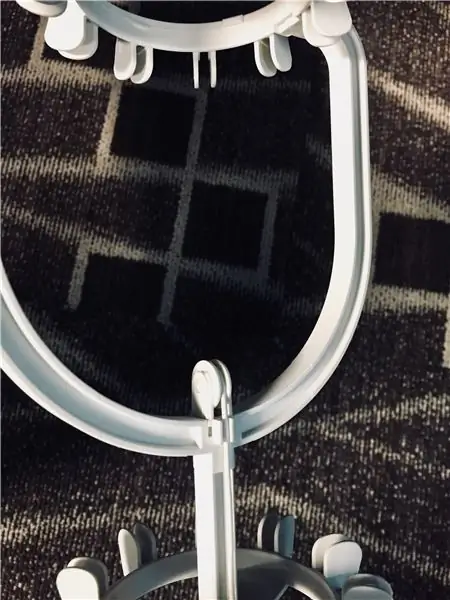
Um das Öffnen und Schließen der Lampe motorisch zu machen, müssen wir den archaischen Schnurmechanismus loswerden, mit dem sie kommt.
Schnappen Sie die in den Bildern markierte Saitenklemme, Riemenscheibenkappe und Riemenscheibe aus. Dann die kleine Schraube unter der Riemenscheibe herausdrehen, um die restliche Struktur sauber herauszunehmen. Ich habe die Schraube danach wieder eingeschraubt, aber das ist nicht zwingend.
Ich fand die kleinen Kupferkugeln, die an den Saitenenden befestigt waren, ziemlich hübsch. Also habe ich die Schnur abgeschnitten und die Kugeln in die beiden (zufälligen) Tröge, die auf dem weißen Rahmen markiert sind, mit Sekundenkleber geklebt. Nennen Sie sie unsere Kernreaktoren! Lukas, bleib weg…
Schritt 10: Drucken Sie die Motorhalterung aus



Drucken Sie die beigefügte STL aus, die für einen Nema 14-Rundschrittmotor und M3-Innensechskantschrauben gemessen wurde. Ich lötete Buchsenklemmen an den vier Motordrähten und testete dann die Passform auf der gedruckten Halterung. Muttern, die für die Löcher dieses speziellen Stepper-Modells benötigt werden, sind bereits mit Gewinde versehen.
Zum Anbringen habe ich mit einem erhitzten Bügeleisen ein kleines Pilotloch in den Kunststoff gebohrt und dann eine 1/2 5 selbstschneidende Schraube verwendet, um die Halterung am Rahmen zu befestigen.
Schritt 11: Setzen Sie die Rahmenplatten und die Stange ein

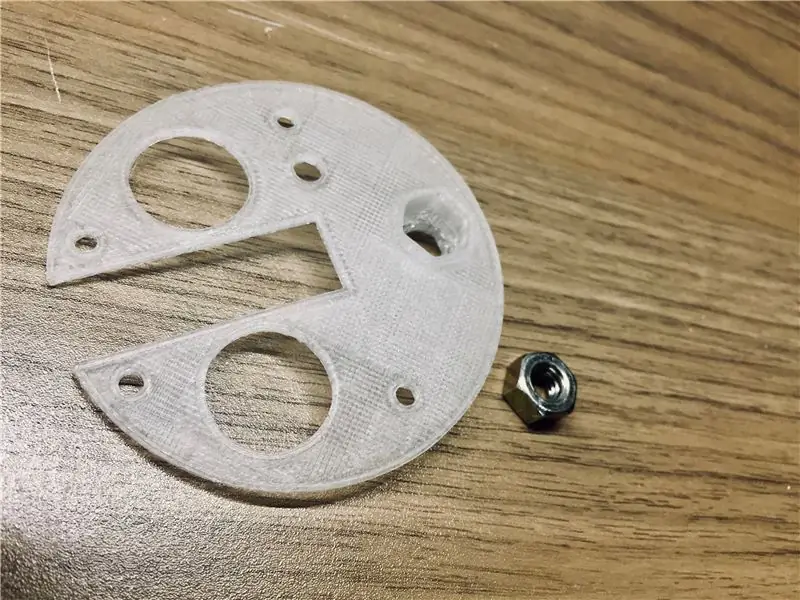
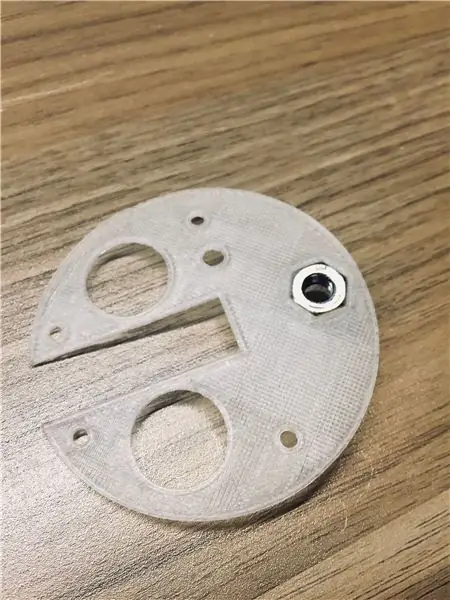
Drucken Sie die Platten aus den beiden STL-Dateien und drücken Sie eine 1/4 -20 Sechskantmutter in den oberen Plattenschlitz. Kein Klebstoff erforderlich, die Presspassung ist fest genug. Legen Sie das 3-armige bewegliche Teil auf das weiße Rahmen zwischen die Platten und schrauben Sie sie mit vier 16 mm M3-Schrauben fest.
Schrauben Sie dann eine 6 Zoll lange 1/4"-Gewindestange durch die Sechskantmutter und befestigen Sie sie mit dem 1/4"-5mm-Wellenkoppler an der Motorwelle.
Möchten Sie Ihr Setup testen? Versorgen Sie den Stromkreis mit 12V, warten Sie, bis sich das Arduino mit dem Wifi verbindet, und geben Sie Alexa einen Befehl: "Alexa, bitten Sie den Todesstern, das Leuchten auf zwei zu setzen".
Wenn alles gut funktioniert, sollten Sie etwas wie das obige Video sehen. Beachten Sie, dass im gezeigten Video die Rahmenplatten fehlen; Ich habe vergessen, ein Video zu machen, nachdem ich sie hinzugefügt habe. Die Platten machen den gesamten Mechanismus viel zuverlässiger und sicherer.
Schritt 12: Bauen Sie die Klammer



Ich entschied mich, eine Holzstrebe zu bauen, damit man die Lampe an jeder Wand aufhängen konnte. So sind Sie nicht nur auf die Deckenauslässe beschränkt.
Schneiden Sie die 3 Stücke der Strebe aus 1,5 "dickem Kiefernbrett. Alle Stücke wurden 2" breit gehalten und verwenden Sie den Baldachin (oder die Deckenabdeckung) der IKEA-Lampe, um den kreisförmigen Teil zu verfolgen. Weitere Messungen im CAD-Rendering annotiert. Dann bohren Sie die drei Löcher in den Kreis wie abgebildet: das mittlere mit einem 3/8"-Bit und die beiden seitlichen mit einem 5/32"-Bit.
Bohren Sie außerdem zwei 3/8" Löcher (für das Stromkabel) und zwei 1/8" Löcher (für Wandschrauben) an den im Bild markierten Stellen.
Okay, Zeit zum Malen (wieder)! Holen Sie sich jeweils eine Sprühdose mit weißer Grundierung und dunkelroter Farbe. Ich habe diese verwendet:
- KILZ Weißöl-basierte Innengrundierung, Versiegelung und Fleckenschutz-Aerosol
- Rust-Oleum Satin Colonial Red Allzweck-Sprühfarbe
Beschichten Sie die gesamte Orthese zweimal mit der Grundierung, mit einem Abstand von etwa 8 Stunden zwischen den Schichten. Dann nur die Kanten mit Kreppband versiegeln und das Ding ein paar Schichten roter Farbe geben. Über Nacht trocknen lassen, dann das Abdeckband entfernen. Und fertig ist Ihre 2-Ton-Holzspange!
Schritt 13: Alles zusammensetzen - Komponenten
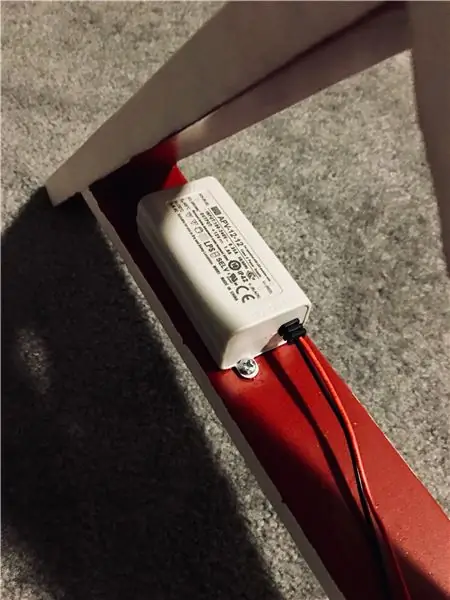
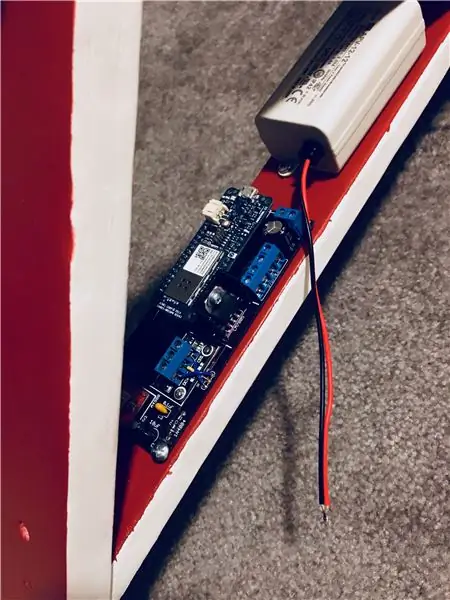

Holen Sie sich das hier aufgeführte 12VDC 1A Netzteil.
Ich habe diese Option gewählt, um die Abmessungen des Netzteils innerhalb der Breite der Klammer zu halten. Es bringt alles wunderbar zusammen! Verwenden Sie vier #6 x 3/8 selbstschneidende Schrauben, um das Netzteil und Ihre Platine an der Innenseite des Diagonalarms der Strebe zu befestigen.
Ziehen Sie das weiße Kabel und das Erdungskabel (am Lampendach befestigt) durch das große mittlere Loch und stecken Sie die beiden Befestigungsschrauben, die mit der Lampe geliefert wurden, durch die kleineren seitlichen Löcher (aber nicht ganz). Befestigen Sie dann die runde Metallplatte mit den darauf befindlichen Nutbögen an den Schrauben.
Schritt 14: Alles zusammensetzen - Motordrähte
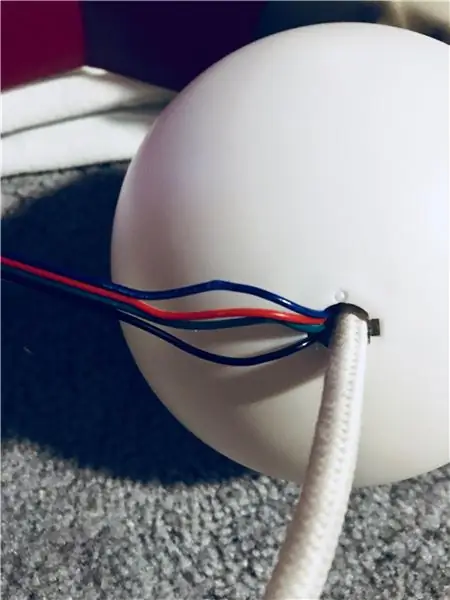


Als nächstes führen Sie ein 2 Fuß langes 4-adriges Kabel durch das Hauptloch und dann durch das Baldachinloch. Ich mag meine Drähte alle ordentlich verwaltet, also habe ich dieses Multicore-Kabel bekommen.
Spreizen Sie die vier Drähte um den Punkt herum, an dem das Kabel durch das Baldachinloch verläuft, und verwenden Sie die beiden kleinen Seitenrillen auf beiden Seiten des Baldachinlochs, um die Drähte einzustellen. Dadurch kann der 4-Kabel-Draht ohne Bohren oder Modifikation durch die Haube geführt werden, und Sie können den Haubenstecker immer noch in seine ursprüngliche Position bringen. Siehe Bilder für eine bessere Idee.
Lassen Sie ein 6 "langes weißes Kabel aus dem Baldachinboden herausragen und etwa eine 12" Länge des 4-adrigen Kabels. Sichern Sie alles, indem Sie die Haube ganz nach oben ziehen und die Endkappe auf den Haubenstopfen schrauben.
Führen Sie das Multicore durch das obere Kabelloch und schrauben Sie ein Ende an die vier Klemmen, die für den Stepper auf der Platine vorgesehen sind. Stellen Sie sicher, dass der richtige farbige Draht in die richtige Klemme eingeht, wie auf der Platine beschriftet: K-schwarz, G-grün, R-rot, B-blau. Verbinden Sie das andere Ende des Multicores mit den entsprechenden farbigen Drähten des Schrittmotors aus Schritt 10.
Schritt 15: Alles zusammenfügen - Verbindungen

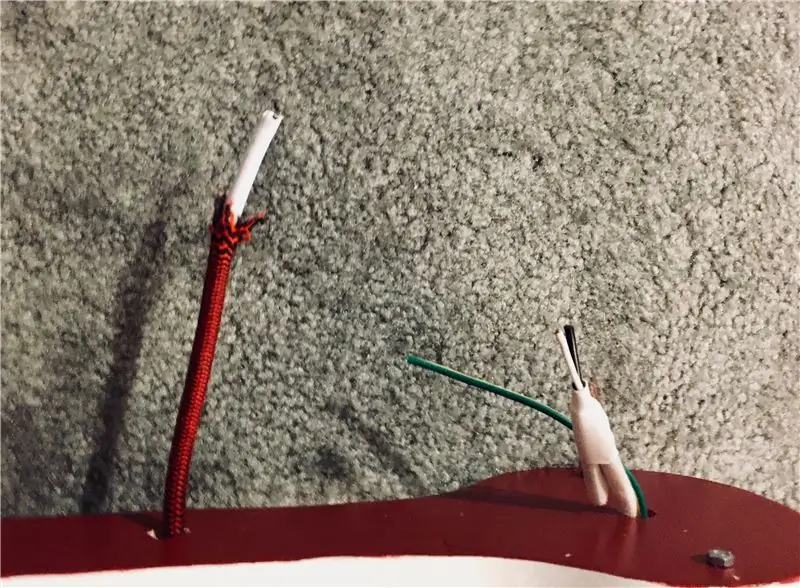
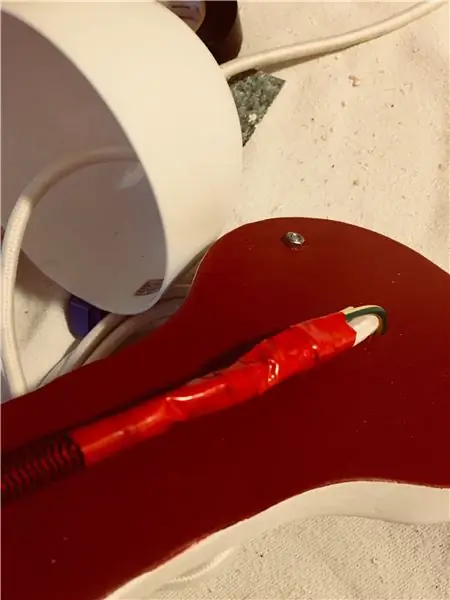
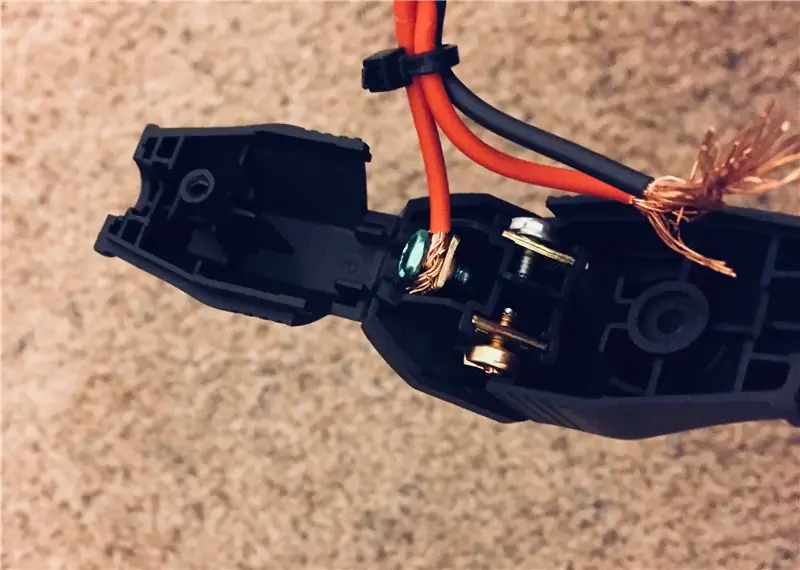
Besorgen Sie sich ein 3-adriges Kabel mit 18 AWG, das lang genug ist, um von der Spitze der Klammer bis zur nächsten Steckdose in Ihrem Haus zu führen. Ich habe dieses hier bekommen, weil es gut zum rot-weißen Farbthema der Klammer passte.
Führen Sie dieses Stromkabel durch die beiden 3/8 Kabellöcher der Klammer. Löten Sie dann ein Ende des Kabels an die Lampendrähte, die aus dem Mittelloch der Klammer herausragen. Verwenden Sie rotes Plastikband (oder roten Kühlkörper), um die Verbindungen zu sichern einen 3-adrigen Netzstecker an das andere Ende des Netzkabels.
Ziehen Sie nun das Kabel am Abschnitt um das SSR-Relais ab. Schneiden Sie den heißen Draht (hier schwarz) ab und befestigen Sie die Enden in den Schraubklemmen der Relaisplatine.
Ziehen Sie auch das Kabel um den Bereich zwischen der Stromversorgung und dem Stromkreis ab und setzen Sie T-Tap-Spleiße auf die heißen (schwarzen) und neutralen (weißen) Drähte. Crimpen Sie die entsprechenden Stecker an das Ende der Stromversorgungs-Eingangsdrähte und verbinden Sie sie mit den T-Tap-Spleißen. Dadurch erhält das 12-VDC-Netzteil den erforderlichen AC-Eingang, ohne dass ein zweites Netzkabel erforderlich ist.
Schneiden Sie abschließend die Ausgangsdrähte des Netzteils kurz und schrauben Sie sie in die Eingangsstromklemmen der Platine. Stecken Sie das Netzkabel in eine Steckdose, und wenn alles richtig gemacht ist, sollte das grüne PWR-Licht des Arduino aufleuchten!
Schritt 16: Hängen Sie es auf



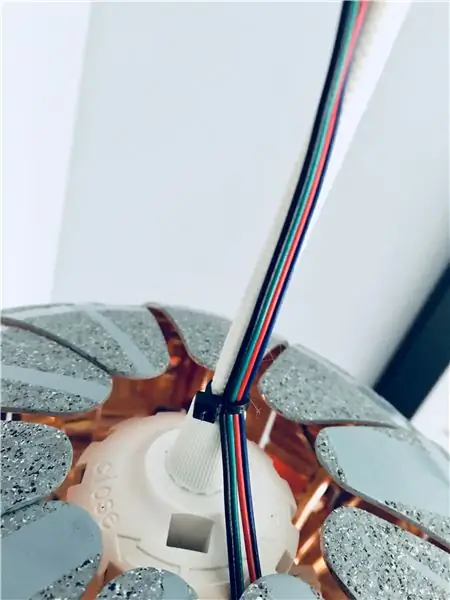
Sie alle bauen die Lampe. Jetzt installieren wir es!
Verwenden Sie #8 x 2" Wandanker mit #10 x 1-1/2" schwarzen Schrankschrauben, um die Strebe an der Wand zu befestigen. Dann rasten Sie alle bemalten Globusplatten in ihre richtige Position ein, lassen Sie jedoch unten um die Motorhalterung ein Paar aus. Befestigen Sie den fertigen Globus am Lampenfassungsrahmen (siehe IKEA-Handbuch für Details). Ich habe auch einen kleinen Kabelbinder verwendet, um das Multicore auf das weiße Kabel auszurichten.
Als nächstes öffnen Sie die Lampenpaneele ein wenig, um die Installation des Motors zu erleichtern. Dies gibt Ihnen etwas Platz, um die Drähte zu verlegen und die Schrauben zu bearbeiten. Verwenden Sie zwei M3-Schrauben, um den Motor an der Halterung zu befestigen, und befestigen Sie dann die Wellenkupplung an der Achse des Motors.
Rasten Sie die restlichen Paneele aus dem unteren Bereich ein, und Sie sind fertig!
Schritt 17: Beginnen Sie zu spielen

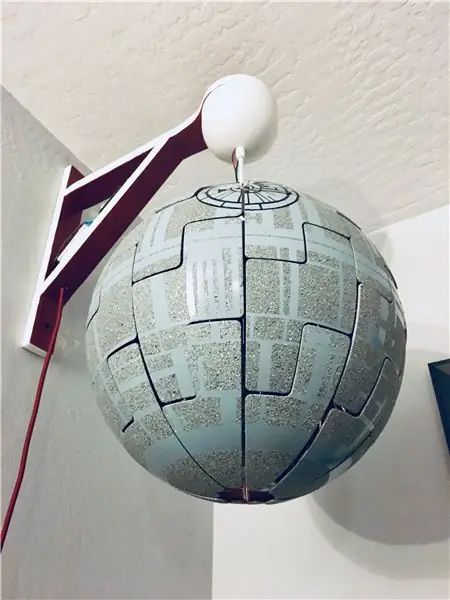
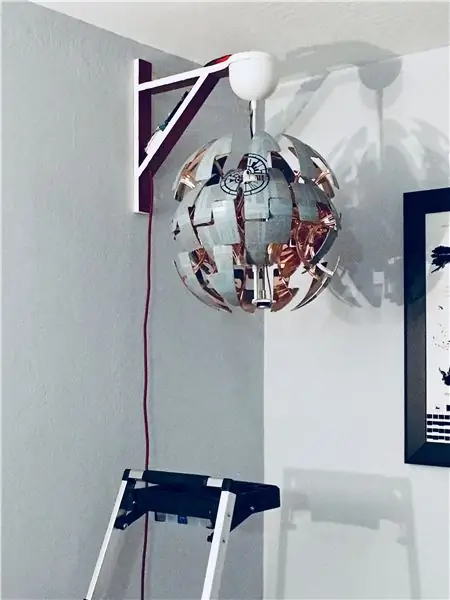
Vorausgesetzt, Sie haben Ihren Stromkreis richtig registriert und angeschlossen, sollten Sie an dieser Stelle die Lampe anschließen und Befehle an Alexa ausgeben können! Mach weiter, probiere es aus. Hier sind die Aktionen, die Sie aufrufen können:
- Ein-/Ausschalten: Alexa, bitte den Todesstern, ein-/auszuschalten.
- Helligkeitssteuerung: Alexa, bitte den Todesstern, das Leuchten auf sechs einzustellen.
- Light-n-Sound-Show: Alexa, frag Todesstern nach vollen Effekten.
Denken Sie daran, dass {Death Star} durch den Skill-Namen ersetzt werden sollte, den Sie beim Einrichten des Alexa-Skills gewählt haben. Hier sind noch ein paar Videos der Lampe in Aktion.
Viel Spaß dabei, deinen Freunden den Ruhm der Sith vorzustellen!


Zweiter Platz bei der Weltraum-Herausforderung
Empfohlen:
"Alexa, sende mir den Text an _____": 9 Schritte (mit Bildern)

„Alexa, sende mir den Text an _“: Hören Sie ein Lied, das Sie mitsingen möchten? Normalerweise müsstest du den Namen des Songs in Google eingeben, gefolgt von dem Wort "Lyrics". Sie würden normalerweise auch eine Menge Tippfehler machen, falsch klicken
So erstellen Sie einen Alexa-Skill: 10 Schritte

So erstellen Sie einen Alexa-Skill: Was ist ein Alexa-Skill?Alexa-Skills sind wie Apps. Sie können Skills mit der Alexa-App oder einem Webbrowser auf die gleiche Weise aktivieren und deaktivieren, wie Sie Apps auf Ihrem Smartphone oder Tablet installieren und deinstallieren. Skills sind sprachgesteuerte Alexa-Funktionen
Alexa Skill erstellen (German - English): 10 Schritte

Alexa Skill Erstellen (English | English): Was ist ein Alexa Skill?Alexa ist ein Cloud-basierter Sprachservice, der auf Geräten wie Amazon Echo, Echo Dot, Echo Show oder Echo Spot verfügbar ist. Entwickler can Alexa, Fähigkeiten hinzufügen, also bestimmte Skills mit denen die Nutzer ihr Gerä
Alexa-Hilfe: 9 Schritte

Alexa-aid: (das Video oben ist für einen Laien, wie es ein Schulprojekt war) 10 Finger, Zehen 10, 2 Augen, Nase 1 … SafetyCounts Alexa-Hilfe ist ein Alexa basierend Erste-Hilfe-System, in dem Alexa fungiert als einen Arzt und leistet dem Patienten die erforderliche Erste Hilfe. In diesem Pr
MATRIX Voice und MATRIX Creator mit Alexa (C++-Version): 7 Schritte

MATRIX Voice und MATRIX Creator mit Alexa (C++-Version): Erforderliche HardwareBevor Sie beginnen, sehen wir uns an, was Sie benötigen. Raspberry Pi 3 (empfohlen) oder Pi 2 Model B (unterstützt). MATRIX Voice oder MATRIX Creator - Raspberry Pi hat kein eingebautes Mikrofon, der MATRIX Voice/Creator hat ein
